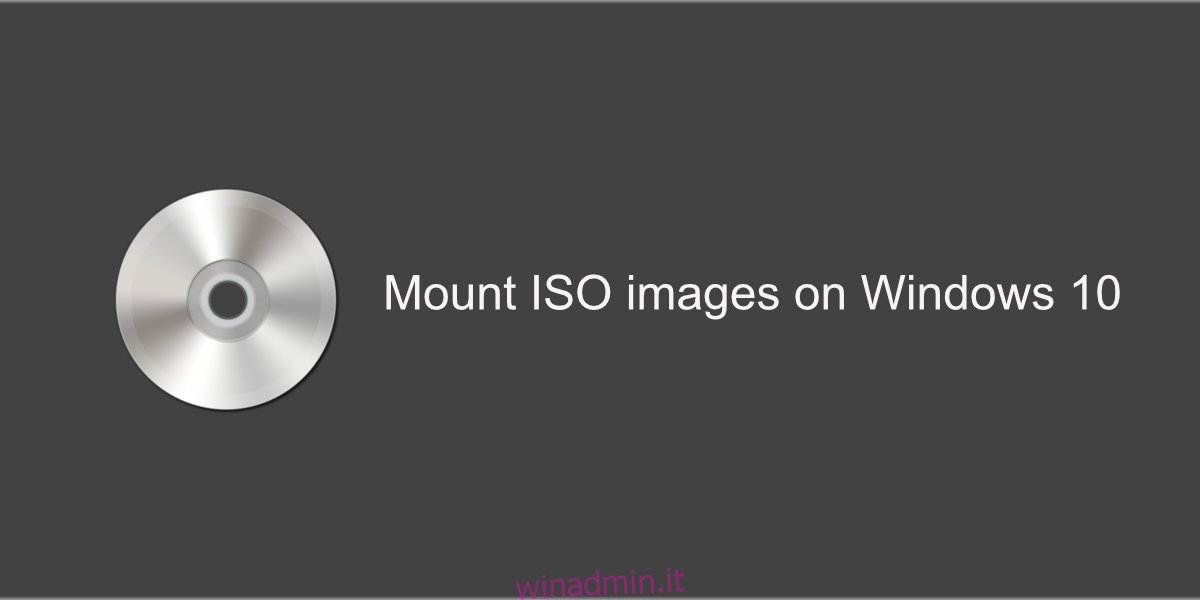I dischi ottici si stanno lentamente estinguendo. Troverai laptop di fascia bassa e build desktop personalizzati che possono essere dotati di un lettore di dischi ottici, ma la tecnologia è diventata molto meno comune. USB e unità esterne sono ora il metodo popolare per il trasferimento di dati quando il trasferimento online non è pratico o possibile. Anche la distribuzione del software è cambiata; la maggior parte del software è disponibile online e gli utenti possono scaricarlo e installarlo con poco aiuto.
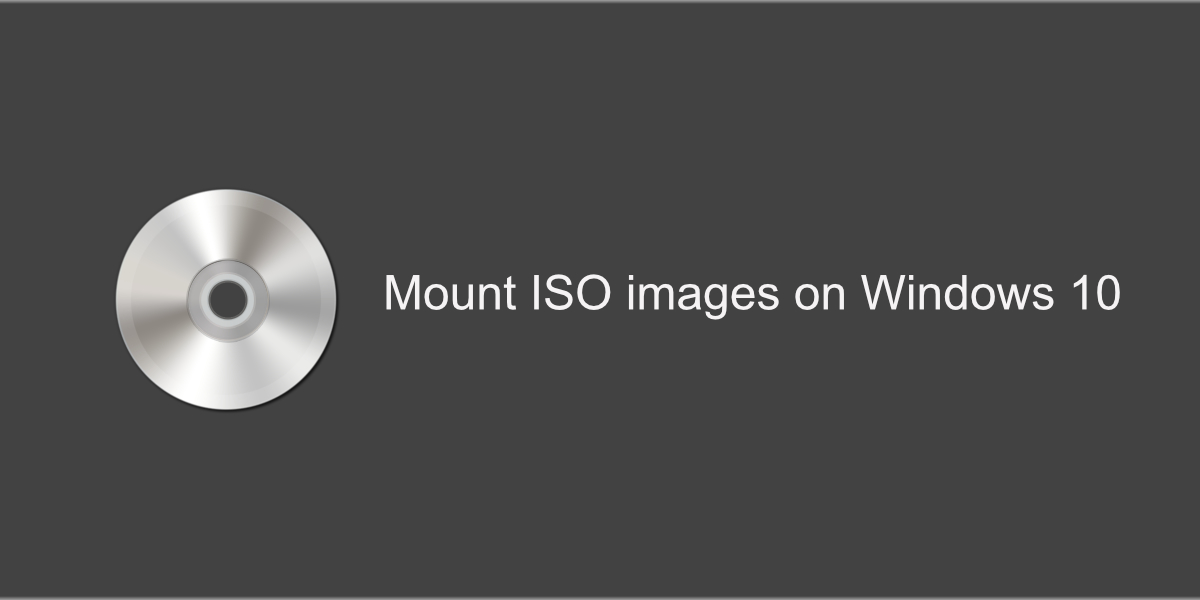
Sommario:
Immagini ISO
Le immagini ISO sono file che contengono tutto il necessario per installare un software specifico. Sono usati per distribuire i sistemi operativi tra le altre cose. In assenza di driver ottici, questi file non vengono più distribuiti su CD o DVD. Invece, vengono scaricati come qualsiasi altro tipo di file. La domanda è: come viene utilizzato un file ISO.
Monta immagini ISO
Le immagini ISO oi file ISO vengono “montati” come dischi virtuali. Il sistema operativo pensa che ci sia un’unità disco ottico nel sistema, un CD o un DVD è inserito al suo interno ed è in grado di leggere i file di installazione al suo interno.
Windows 10 può montare un’immagine ISO in modo nativo.
Metodo 1
Apri Esplora file.
Vai al file ISO.
Seleziona il file ISO.
Guarda la barra multifunzione e vedrai una nuova scheda Gestisci.
Seleziona la scheda Gestisci.
Fare clic sul pulsante Monta.
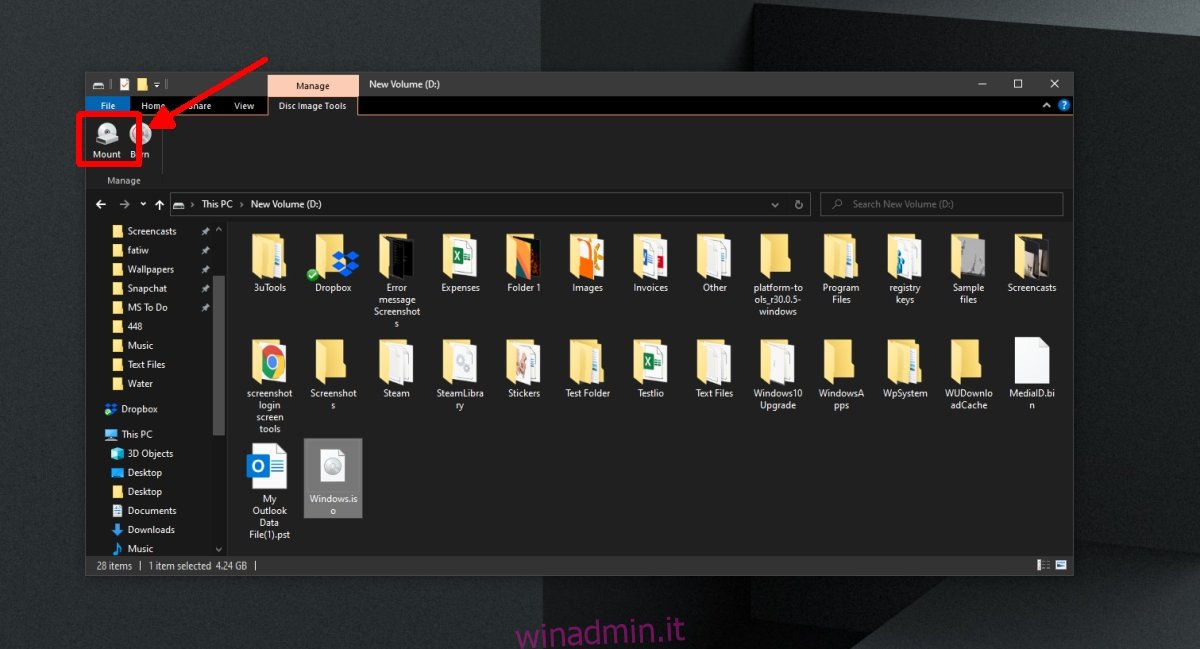
Apri Esplora file e vai su Questo PC.
Il file ISO montato apparirà con le altre unità collegate.
Fare doppio clic sull’unità per aprirla.
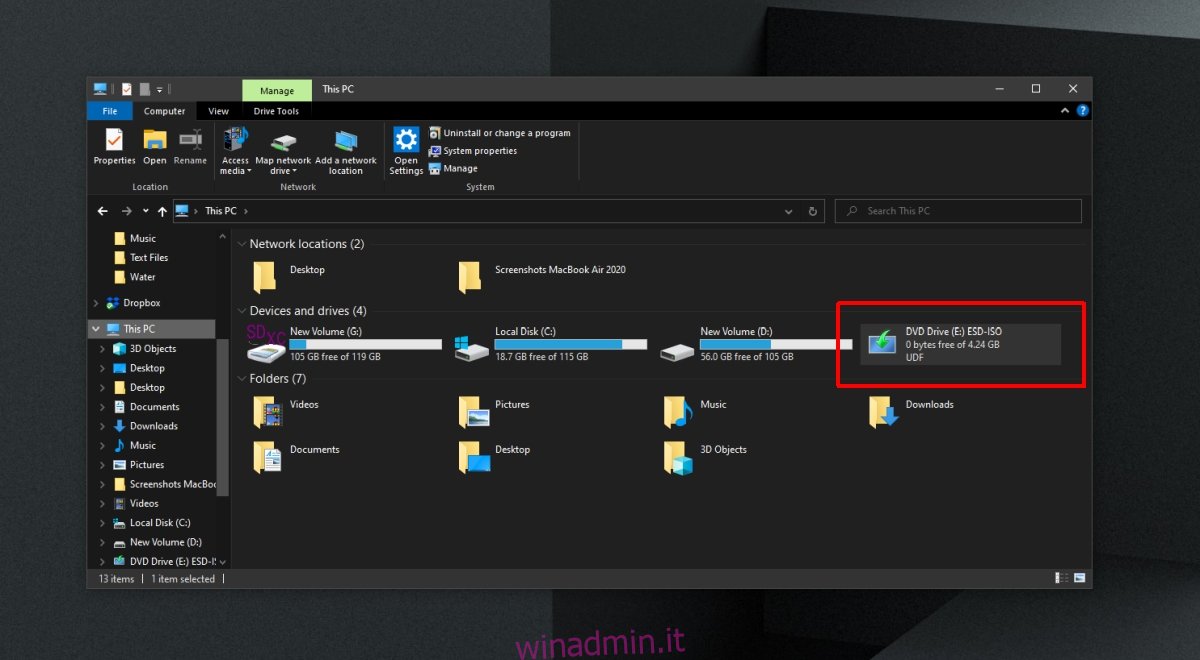
Metodo 2
Apri Esplora file.
Vai all’immagine ISO.
Fare clic con il pulsante destro del mouse sul file e selezionare Monta dal menu di scelta rapida.
Vai a Questo PC.
L’immagine montata apparirà con altri dischi.
Smonta immagine ISO
Dopo aver effettuato l’accesso ai file nell’immagine ISO e averli utilizzati, è possibile smontare l’immagine ISO.
Apri Esplora file.
Vai a Questo PC.
Fare clic con il pulsante destro del mouse sull’immagine ISO montata.
Seleziona Espelli dal menu di scelta rapida.
L’immagine ISO verrà smontata.
Conclusione
Le immagini ISO sono comuni con software oscuri e file del sistema operativo. Sono il modo migliore per distribuire software che richiede l’installazione di molti file complessi. Con alcuni file ISO, puoi provare a utilizzare un software di estrazione. La cartella estratta mostrerà gli stessi file che vedresti se avessi montato l’immagine e probabilmente vedrai un file di installazione che puoi eseguire. Detto questo, potrebbe non essere installato correttamente. Il modo migliore per installare qualsiasi cosa distribuita come immagine ISO è montarla come unità virtuale.